如何一次显示一个问题(6 种最佳方式!)
已发表: 2022-09-08想在您的 WordPress 网站上一次显示一个问题吗? 您有很多选择——Google Forms、Microsoft Forms 等等。 但是,你选择哪个?
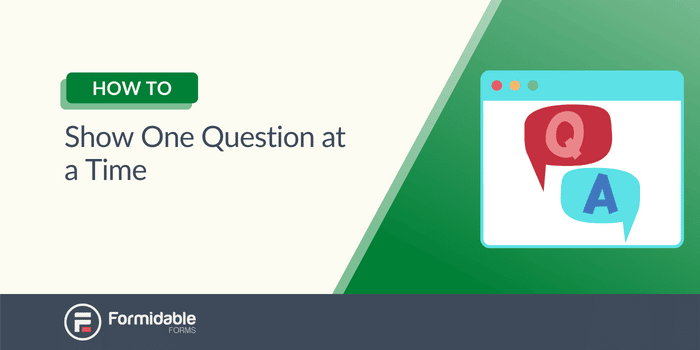
您是否一直在努力让人们填写您的表格?
这是一个常见的问题; 静态形式只是不吸引人。 事实上,这是企业和连接用户的最大问题之一。 但是,您不必让这些线索消失。
一次显示一个问题可以让用户在表单上停留更长时间,这意味着您的网站有更多潜在客户。 这就是你所追求的,对吧?
下面,我们将展示一次一个问题的表单如何帮助您的网站。 另外,我们将向您展示如何在顶级平台上使用此功能。
我们来看一下。
- 为什么一次问一个问题很重要?
- 如何在您的网站上一次显示一个问题
- 一次使用 Google 表单解决一个问题
- 一次使用 Microsoft Forms 解决一个问题
- 一次使用 SurveyMonkey 解决一个问题
- 一次使用 Qualtrics 解决一个问题
- 一次使用 WordPress 表单解决一个问题
- 一次使用 Typeform 回答一个问题
为什么一次问一个问题很重要?
你曾经填写过标准表格吗?
这很无聊,对吧? 姓名:*输入姓名*。 电子邮件:*输入电子邮件*。 光是想想我们就觉得无聊。 我们确信你也是一样的。
必须有更好的解决方案。 幸运的是,每次发明一个问题的人都救了我们所有人。
但是为什么有效呢?
原来有很多原因:
- 降低跳出率。 填写标准表格很无聊。 一次显示一个问题可以吸引用户并将他们留在表单上。 这有助于您的团队监控您的数字渠道以识别体验差距。
- 增加转化次数。 因为它对用户更具吸引力,所以他们更有可能填写它。 这意味着为您和您的企业提供更多潜在客户,并解锁隐藏在您客户群中的洞察力。
- 与其他功能完美搭配。 条件逻辑和一次一个问题是完美的配对。 只显示相关的字段并隐藏不相关的字段。
但是,您何时想一次使用一个问题?
当您在您的网站上一次使用一个问题时
一次一个问题有许多用例。
无论您是在金融服务网站上使用它还是在测试您的客户旅程以发现您可以改进的领域,一个问题都会有所帮助。 这是一个非常灵活的功能。
以下是一些比较流行的例子。
使用简单的联系表格获取更多电子邮件
这是正确的。 您可以一次使用一个问题来获取个人电子邮件地址。 访客已经看到标准表格,它们是旧新闻。 一种问题形式吸引客户并使他们更有可能回复。
任何自动化潜在客户生成的机会领域都是极好的举措。
另外,这对您的用户来说更有趣,对吧? 让我们一起帮助让表格变得不那么无聊。
使用调查和问卷收集反馈
想收集一些关于人力资源的反馈? 也许您正在调查男性最喜欢的运动?
一次一个问题使调查和问卷调查变得简单。
客户也需要吗? 毕竟,倾听您的客户群是提高客户忠诚度的最佳方式。 如果您想使用净推荐值 (NPS)、李克特量表或单选按钮,那么一个问题是完美的。
此功能为您的团队增加了一种全新的能力,可以为您的业务确定关键指标。
通过测验引入更多潜在客户
如果您是客户体验 (CX) 专家,您就会知道演示文稿会对客户满意度产生巨大影响。 一次一个问题与测验完美搭配,进行简单而引人入胜的演示。
无论是员工还是客户,一问一答的形式都能提供更好的体验。
您还可以将测验用于教育目的或产生潜在客户。 选择是无穷无尽的。
如何在您的网站上一次显示一个问题
好的,既然我们已经介绍了好处,并且当您一次只使用一个问题时,让我们介绍如何使用最流行的方法来做到这一点。
一次使用 Google 表单解决一个问题
您如何在 Google 表单中一次提出一个问题? 事实证明,它毫不费力。
转到您的 Google 表单帐户,然后在“创建新表单”下选择“空白”或选择一个模板以开始使用。
接下来,自定义您的第一个问题。 完成后,选择三个菜单点。 选择Go to section based on answer 。
如果要调整用户路径,可以在每个答案旁边更改继续到下一部分。
这就是如何在 Google 表单中一次显示一个问题。 您现在可以创建所需的任何表单类型。
试着做一个谷歌表格测验,一次一个问题!
一次使用 Microsoft Forms 解决一个问题
当您使用 Microsoft Forms 一次显示一个问题时,该过程类似。
首先,首先在表单中创建所有问题。 接下来,我们将遵循与使用“分支”对 Google 表单所做的类似的过程。
选择您要分支的问题,选择更多选项,然后选择添加分支。 在这里,您可以为每个答案选择路径。
你完成了!
一次使用 SurveyMonkey 解决一个问题
SurveyMonkey 更进一步,一次提供一个问题选项。
从 SurveyMonkey 表单构建器中,选择Design Survey选项卡。 在左侧,您会看到调查格式。 点击它。
接下来,一次选择一个问题,然后单击保存。 您已经完成了 SurveyMonkey 表单。

一次使用 Qualtrics 解决一个问题
要使用 Qualtrics 一次显示一个问题,我们还将使用分支逻辑。
编辑调查时,单击导航栏中的调查流程图标。
然后,选择Add below或Add a New Element Here ,然后选择Branch 。 单击添加条件以设置您的分支。
您可以根据需要向分支添加更多元素。 对于一次一个问题的体验,请确保您在每个块中只显示一个问题。
一次使用 WordPress 表单解决一个问题
如果您已经在使用 WordPress,则无需使用任何其他选项。 您可以将所有内容保留在 WordPress 中并保持简单。
Formidable Forms是一个表单构建器插件,通过拖放表单构建器,一次构建一个问题表单变得简单。 这就是我们的会话表单功能。
顺便说一句,会话形式和一次一个问题形式基本上是同一件事,只是术语不同。
因此,首先,安装并激活强大的表单。

接下来,在您的 WordPress 管理员中转到Formidable ,然后创建一个新表单或选择一个您已经创建的表单。
然后,转到Settings选项卡并选择Conversational Forms 。 打开开关并自定义您的设置,就是这样。
现在,您添加到表单的每个表单字段(文本、单选按钮等)都将在每页显示一个问题。 容易,对吧?
立即创建您的表格!
一次使用 Typeform 回答一个问题
使用 Typeform,您无需做任何事情即可一次获得一个问题!
他们的所有表格都自动成为每页一个问题。 因此,如果您选择 Typeform,则已经为您完成了很多工作。 唯一的缺点是它不容易与 WordPress 集成。
如果您有 WordPress 网站,请记住这一点。
那么,你如何一次提出一个问题呢?
你在这里有很多选择。
您有很多选择,从使用 Google 表单一次显示一个问题到使用 WordPress。 而且,说到WordPress。 如果您已经在使用它,我们建议您使用 WordPress 插件将所有内容保留在内部。
这就是为什么我们推荐强大的形式。 当然,它是我们的插件,但它一次为您提供一个问题的功能很难与之匹敌。 查看完整列表以了解我们的意思。
立即获取强大的表格!
但是,总而言之,我们想知道您最喜欢哪一个。 因此,请在评论中告诉我们您更喜欢哪种方法以及原因。
有关一次一个问题的更多信息,请查看以下帖子以了解更多信息!
而且,如果您使用社交媒体,请在 Facebook、Twitter 和 YouTube 上关注我们!

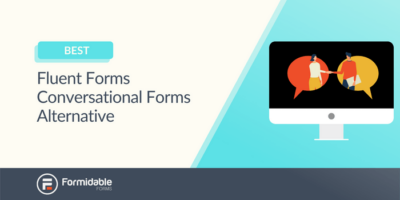 可靠的流利形式对话形式替代方案
可靠的流利形式对话形式替代方案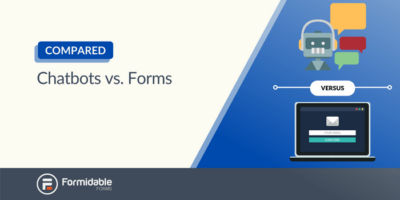 聊天机器人与表格:哪个最适合客户?
聊天机器人与表格:哪个最适合客户?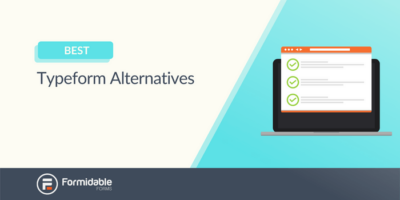 WordPress 网站的 10 种最佳字体替代方案
WordPress 网站的 10 种最佳字体替代方案